Como cadastrar usuários e definir permissões
Ao cadastrar usuários no sistema, é possível ter controle das permissões de uso do sistema de acordo com suas necessidades.
Acompanhe nosso vídeo tutorial e logo abaixo, confira o passo a passo:
Neste artigo, você vai aprender como cadastrar usuários e definir permissões. Onde vai conferir:
- Como cadastrar usuários no sistema
- Como configurar as permissões de usuários
1. No menu principal, localizado no canto esquerdo da tela, acesse o módulo ‘Configurações’;
2. Em seguida, clique na opção ‘Usuários’;
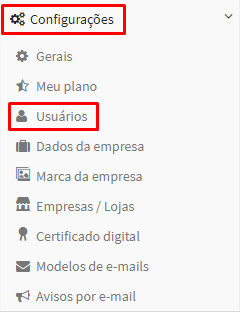
3. Na tela ‘Listar usuários’, são listados todos os usuários cadastrados no sistema. Caso queira cadastrar um novo usuário, clique no botão verde “Adicionar usuário”;
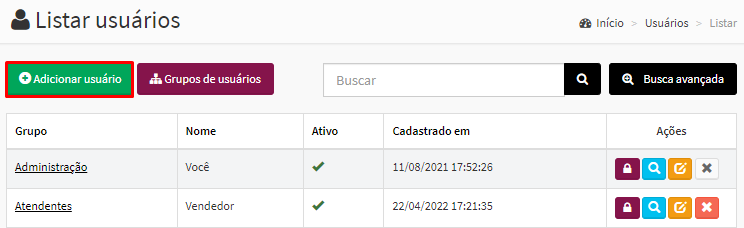
4. Em seguida, insira as informações cadastrais do seu usuário, nas seguintes abas:
Dados gerais
- Informe o ‘nome’ do usuário;
- Em seguida, insira o ‘CPF’, o ‘RG’, a ‘data de nascimento’ e o ‘sexo’ do colaborador;
- Informe o ‘grupo’ que o usuário faz parte;
- Insira o ‘e-mail’ e a ‘senha’ do usuário;
- Se desejar, insira ‘observações’ ao cadastro do colaborador;
- Por fim, informe se o usuário é ‘ativo’ ou não.
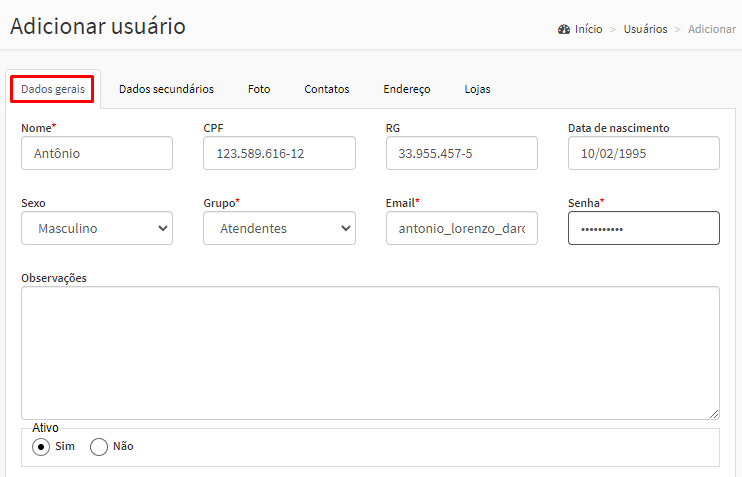
Dados secundários
- Em ‘Comissão (%)’ informe a porcentagem da comissão do usuário;
- Já em ‘desconto máximo (%)’ insira a porcentagem máxima de desconto do usuário sobre as vendas;
- No campo ‘Horários de acesso’, informe a hora de entrada, início do almoço, fim do almoço, hora de saída e os dias que o usuário pode acessar o sistema;
- No campo ‘Limitar acessos por IP’, clique no botão “Inserir novo IP” se quiser limitar o acesso do usuário.
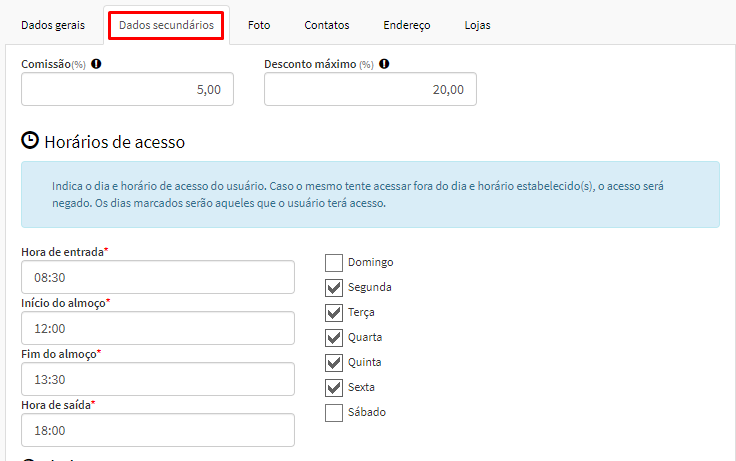
Foto
- Se você quiser inserir uma foto no cadastro do funcionário, clique no botão “Selecionar Foto”.
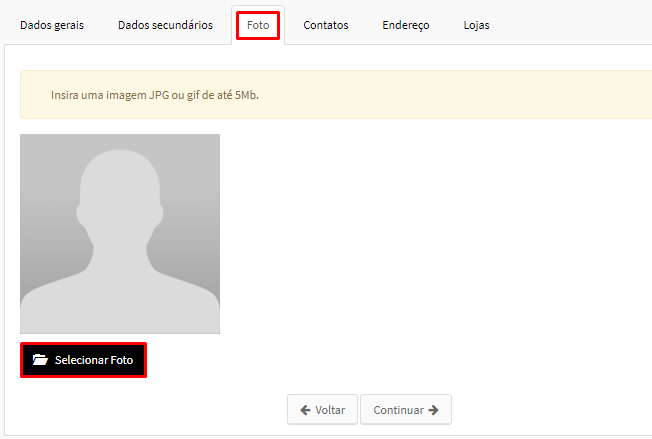
Contatos
- Nesta aba, insira os dados de contato do colaborador como: ‘telefone fixo’ e número de ‘celular’.
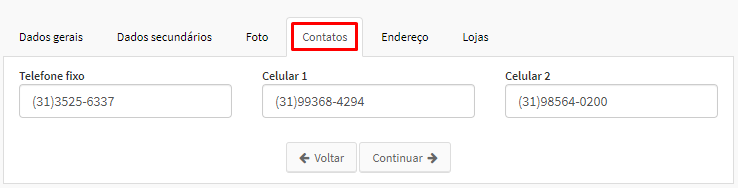
Endereço
- Na aba ‘endereço’, informe o CEP do endereço do usuário;
- Ao inserir o CEP, os campos ‘logradouro’, ‘bairro’ e ‘cidade/UF’ são preenchidos automaticamente;
- Por fim, informe o ‘número’ e o ‘complemento’ da moradia;
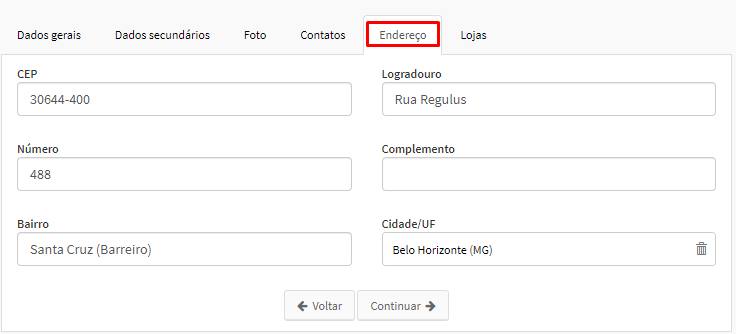
Lojas
- Caso possua mais de uma loja cadastrada no sistema, marque em qual das lojas o cadastro do funcionário estará disponível.
5. Por fim, clique em “Cadastrar”.
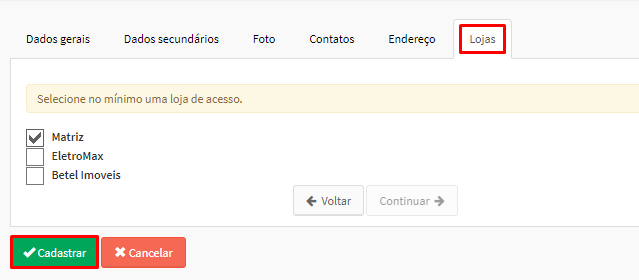
Como definir permissões de usuário
1. Após cadastrar o usuário, você será direcionado para a tela ‘Listar usuários’.
2. Na coluna ‘Ações’ do usuário recém cadastrado, clique no botão roxo com cadeado, para definir as permissões;
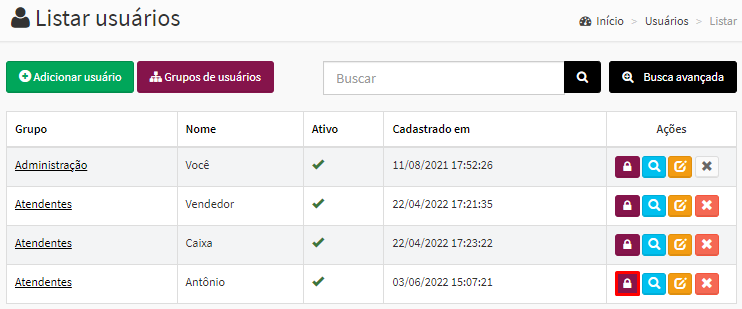
3. Em ‘Permissões de usuário’, basta desmarcar ou marcar as permissões do seu usuário.
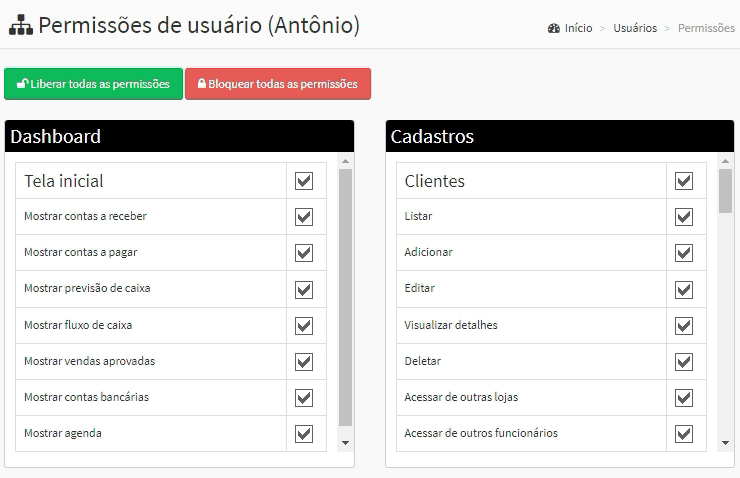

Comentários
0 comentário
Por favor, entre para comentar.